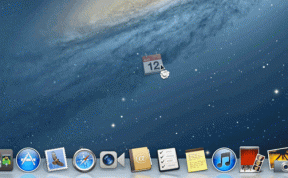Cara Mengatasi Lencana App Store Tidak Muncul di iPadOS
Miscellanea / / August 05, 2021
Pemberitahuan selalu penting untuk perangkat pintar apa pun. Kami mengetahui pembaruan yang menunggu keputusan, panggilan, dan informasi pesan dan hampir semua yang ada di perangkat melalui pemberitahuan. Lebih bermasalah jika pengguna tidak bisa melihat lencana notifikasi untuk App Store. Jadi, dia tidak akan dapat melakukan pembaruan penting. Masalah ini dapat terjadi dengan siapa saja di Android OS atau iOS. Hari ini, dalam panduan ini, kami akan menjelaskannya kepada Anda Cara Mengatasi Lencana App Store Tidak Muncul di iPadOS.
Bug ini sebagian besar terlihat pada perangkat yang menjalankan iOS 13. Jadi, jika Anda memiliki iPadOS atau gadget apa pun yang menjalankan iOS terbaru, ikuti pemecahan masalah dasar yang telah kami uraikan dalam panduan ini. Mari selami panduannya sekarang.

Daftar Isi
-
1 Cara Mengatasi Lencana App Store Tidak Muncul di iPadOS
- 1.1 Aktifkan Pemberitahuan Lencana
- 1.2 Periksa Pembaruan Aplikasi Otomatis
- 1.3 Aktifkan Penggunaan Data Seluler
- 1.4 Coba mulai ulang iPad Anda
- 1.5 Apakah Anda menggunakan versi terbaru iOS di perangkat Anda.?
- 1.6 Cari Pembaruan Secara Manual
- 1.7 Nonaktifkan Mode Data Rendah
Cara Mengatasi Lencana App Store Tidak Muncul di iPadOS
Mari kita periksa perbaikannya satu per satu.
Aktifkan Pemberitahuan Lencana
Jika Anda tidak dapat melihat App Store Badge, maka mungkin Anda telah mematikannya dan sekarang Anda tidak ingat. Jadi, buka dan aktifkan kembali.
- Pergi ke Pengaturan > Notifikasi > Toko aplikasi
- Ada tombol di samping tab Lencana
- Pastikan warnanya hijau berarti sudah diaktifkan.
Periksa Pembaruan Aplikasi Otomatis
Jika pembaruan otomatis diaktifkan pada perangkat Anda, maka di latar belakang aplikasi dan sistem akan terus diperbarui. Mungkin inilah alasan Anda tidak mengetahui adanya pembaruan yang tertunda. Jika Anda ingin pembaruan terjadi di bawah pemberitahuan Anda, maka Anda dapat menonaktifkan pembaruan aplikasi otomatis.
- Pergi ke Pengaturan aplikasi di iPad Anda.
- ketuk iTunes & App Store.
- Selanjutnya, matikan sakelar di samping Pembaruan Aplikasi
Ini akan menonaktifkan pembaruan otomatis. Jadi, Anda akan mendapatkan pemberitahuan tentang pembaruan baru dan menunggu keputusan di iPad OS Anda. Selain itu, Anda juga akan melihat lencana toko aplikasi untuk berbagai pembaruan.
Aktifkan Penggunaan Data Seluler
Mungkin App store tidak memiliki izin untuk menggunakan Data Seluler untuk App store. Karenanya, pengguna tidak bisa melihat lencana toko aplikasi untuk pemberitahuan baru. Jadi, Anda harus mengaktifkan hal yang sama.
- Pergi ke Pengaturan Aplikasi> Data seluler
- Untuk berbagai tab, Anda melihat gulir ke bawah Toko aplikasi
- jika sakelar dinonaktifkan, geser ke kanan / ketuk untuk mengaktifkannya.
Coba mulai ulang iPad Anda
Terkadang mungkin perangkat Anda melakukan pembaruan baru tetapi tidak dapat memulai ulang karena beberapa alasan. Jadi, pembaruan baru mungkin tidak terintegrasi dengan OS. Jadi, memulai ulang akan membantu menyelesaikan Lencana App Store Tidak Muncul di iPadOS.
Apakah Anda menggunakan versi terbaru iOS di perangkat Anda.?
Tidak ada sistem operasi yang bebas dari bug. iOS tidak terkecuali untuk ini. Periksa apakah Anda memiliki pembaruan perangkat lunak yang tertunda di perangkat Anda. Pasang itu. Mungkin lencana App store tidak ditampilkan karena beberapa bug yang disebabkan sistem.
Jadi, pergilah ke Pengaturan Aplikasi iPad Anda. Di bawah Umum tab, periksa apakah ada pembaruan aktif. Jika ada pembaruan, ketuk Instal sekarang.
Cari Pembaruan Secara Manual
- Tekan lama pada Ikon App Store
- Anda akan melihat sedikit menu drop down
- Ketuk opsi Pembaruan
- Geser ke bawah untuk memaksa pemindaian pembaruan terbaru
Anda sekarang dapat melihat lencana toko aplikasi untuk pemberitahuan baru.
Nonaktifkan Mode Data Rendah
Seperti namanya, fitur ini akan mengurangi penggunaan data di perangkat Anda. Saat fitur ini aktif, pengguna mungkin tidak melihat lencana toko aplikasi. Jadi, coba nonaktifkan mode data rendah dan periksa apakah Anda bisa melihat pembaruan terbaru dan lencana pemberitahuan terkait di toko aplikasi.
- Pergi ke Pengaturan aplikasi> Wifi
- Ketuk di tombol-i di samping Mode Data Rendah.
- Sekarang Anda akan melihat file beralih di samping Mode Data Rendah. Ketuk dan nonaktifkan.
Di atas adalah untuk menonaktifkan penggunaan data rendah saat menggunakan jaringan Wi-Fi. Selanjutnya, kami akan memeriksa cara menonaktifkan Mode Data Rendah untuk Data Seluler.
- Pergi ke Pengaturan > Seluler
- Ketuk Opsi Data Seluler,
- Matikan sakelar di sebelah Mode Data Rendah.
Jadi, itu dia. Ini adalah berbagai perbaikan yang dapat Anda gunakan untuk menyelesaikan lencana toko aplikasi yang tidak menunjukkan masalah. Kami berharap panduan ini informatif bagi Anda.
Anda Mungkin Juga Menyukai,
- Cara Mengunduh Lagu Apple Music secara Otomatis di iPhone atau iPad
Swayam adalah seorang blogger teknologi profesional dengan gelar Master dalam Aplikasi Komputer dan juga memiliki pengalaman dengan pengembangan Android. Dia adalah pengagum setia Stock Android OS. Terlepas dari blog teknologi, dia suka bermain game, bepergian dan bermain / mengajar gitar.